Certificados digitais são uma espécie de identidade virtual criada para auxiliar na autenticação de pessoa física (PF) e de pessoa jurídica (PJ) na internet, reforçando a confiança digital. Eles permitem a assinatura de documentos digitais a distância e com o mesmo valor jurídico de um documento assinado a próprio punho em papel, mas sem a necessidade de ir a um cartório para reconhecer firma.
Pensando nisso, hoje vamos ensinar a instalar e configurar o certificado digital Certisign para comprovar a sua identidade ou a da sua empresa de maneira rápida e prática.
Afinal, como utilizar o certificado digital Certisign?
Instalar e configurar certificados digitais pode parecer algo complexo, mas o procedimento é bastante simples. Tudo pode ser facilitado ainda mais com o uso do Certinstaller, um programa que deixa tudo encaminhado no computador e simplifica tanto a instalação quanto a emissão do certificado Certisign.
Uma vez instalado, o software realiza uma verificação do sistema para garantir o funcionamento correto da aplicação, poupando tempo e permitindo começar logo a usar certificados.
Instalando o certificado digital
A seguir, vamos mostrar todos os passos necessários para instalar o Certisign no computador.
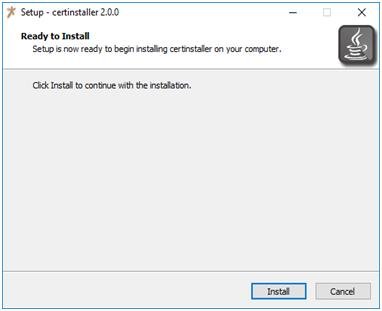 O procedimento começa com a instalação do Certinstaller.Fonte: Certisign/Reprodução
O procedimento começa com a instalação do Certinstaller.Fonte: Certisign/Reprodução
- Baixe o Certinstaller, o Instalador Certisign.
- Quando o download for finalizado, abra o programa baixado.
- Assim que o "Assistente de Instalação" for aberto, clique em "Install" para começar o processo de instalação.
- Com a instalação finalizada, aparecerá a tela do Instalador de Certificados Certisign.
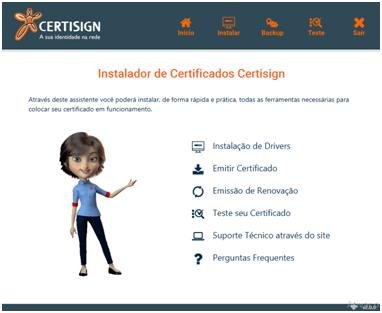 Com a instalação concluída, é possível usar o Instalador de Certificados Certisign.Fonte: Certisign/Reprodução
Com a instalação concluída, é possível usar o Instalador de Certificados Certisign.Fonte: Certisign/Reprodução
A próxima etapa é a instalação do driver para emissão de certificados. Na tela do Instalador de Certificados, selecione "Instalação de Drivers".
Na tela, aparecerão duas opções de dispositivos correspondentes a tokens e a leitoras. Selecione o seu dispositivo.
Token
O procedimento a seguir é válido somente se o seu dispositivo for um token. Se o seu aparelho for semelhante a um pendrive, siga as instruções abaixo.
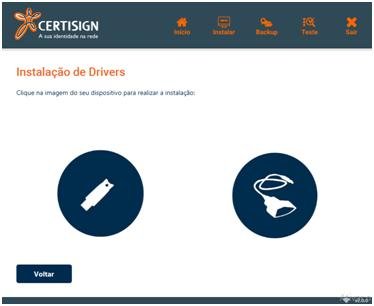 Selecione o tipo de dispositivo a ser usado.Fonte: Certisign/Reprodução
Selecione o tipo de dispositivo a ser usado.Fonte: Certisign/Reprodução
- Selecionando "Tokens", na próxima tela escolha o modelo do token — preste bastante atenção para não acabar instalando o driver incorreto.
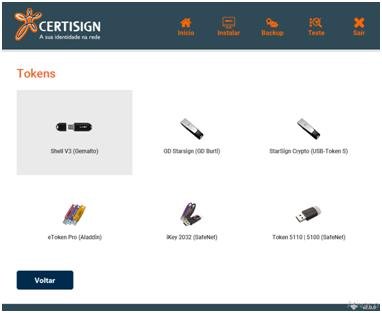 Escolha o token para instalar os drivers necessários.Fonte: Certisign/Reprodução
Escolha o token para instalar os drivers necessários.Fonte: Certisign/Reprodução
- Clique nos botões laranjas para começar a instalação dos drivers necessários para utilizar o token.
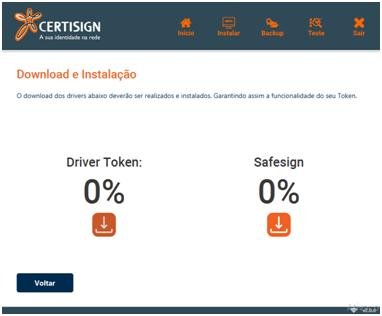 Clique nos botões para instalar os driversFonte: Certisign/Reprodução
Clique nos botões para instalar os driversFonte: Certisign/Reprodução
- Apenas siga as instruções de instalação, e os drivers estarão prontos para uso.
LEITORA
Caso o seu aparelho seja uma leitora de cartões, siga os passos adiante.
- Clique na imagem correspondente ao modelo da leitora de cartões inteligentes.
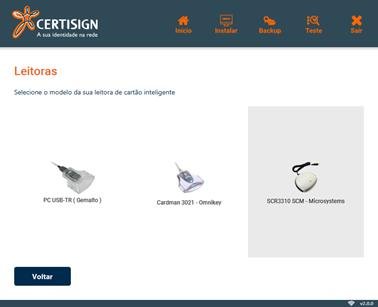 Escolha a sua leitoraFonte: Certisign/Reprodução
Escolha a sua leitoraFonte: Certisign/Reprodução
- Clique na imagem correspondente ao modelo do cartão inteligente.
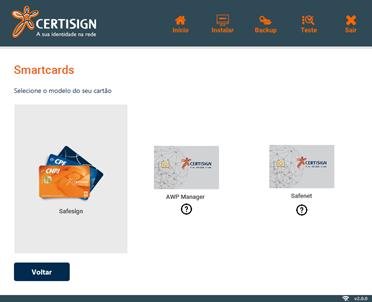 Selecione o modelo do seu cartãoFonte: Certisign/Reprodução
Selecione o modelo do seu cartãoFonte: Certisign/Reprodução
- Siga as instruções na tela para instalar o driver e, ao final, confirme a instalação para concluir a operação.
Simplicidade na emissão de certificados digitais
Como você pode ver, instalar o Certisign para emitir certificados digitais é muito mais simples do que parece. É claro que essa é apenas parte do processo, pois, antes de tudo, é preciso adquirir o certificado digital e ter em mãos um dispositivo para emitir certificados — mas agora você já sabe o que fazer para configurar equipamentos e validar assinaturas digitais.
Gostou do conteúdo? Então compartilhe em suas redes sociais para deixar familiares e colegas por dentro dessa oportunidade fácil e rápida. Aproveite!
Fontes
Categorias



























